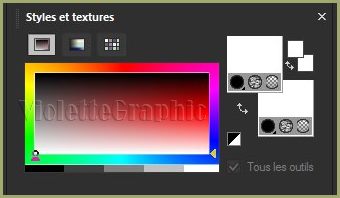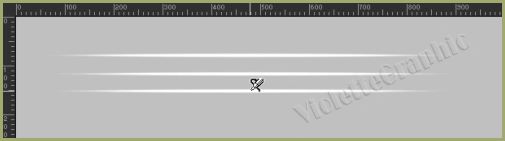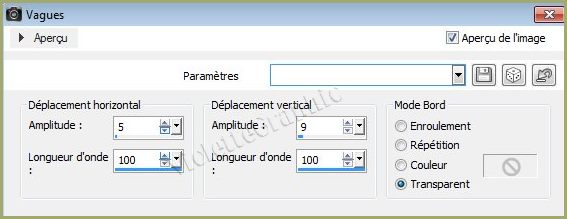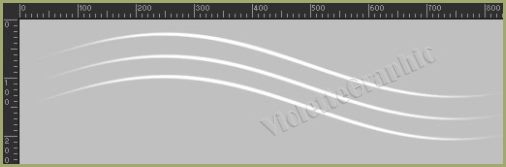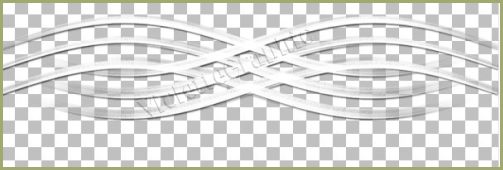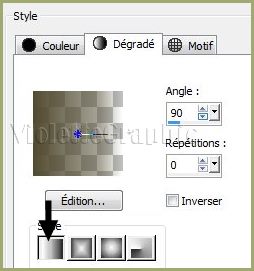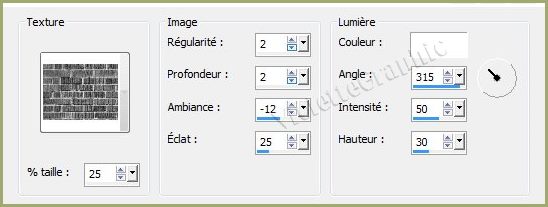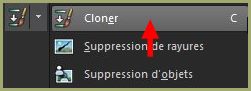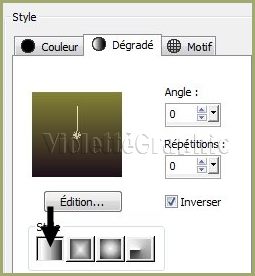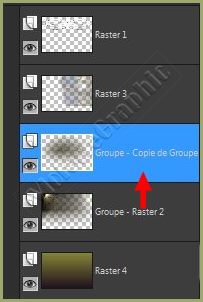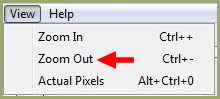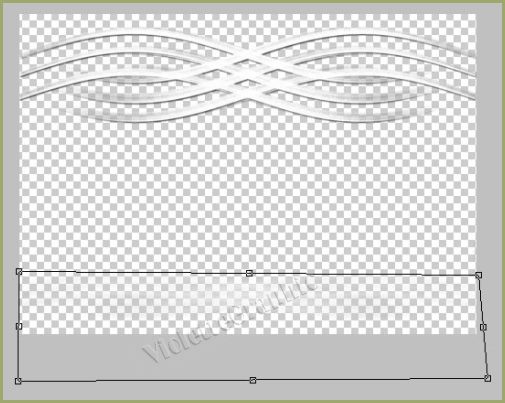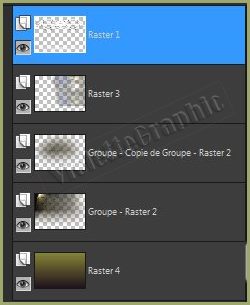|
Les Tutoriels Traduits de Lica_Cida avec son aimable autorisation *** Merci Lica_Cida de m'avoir accordé l'exclusivité de ces traductions *** ***
Ces traductions m'appartiennent *** *** Top Ronda *** Ce tutoriel a été réalisé dans PSP X6 mais peut être effectué dans les autres versions PSP *** Matériel nécessaire pour effectuer ce tutoriel: Tubes:
missdaisy_katewalsh1
1172dwtubes
passaros
Masks: Mask Gradiente \Mask 20_20.
Image jpg
Element: efeitoronda
Background: backfinallc.
Preset ronda_lc ( Placer dans le
dossier Perspectiuve Shadow du flltre Alien Skin Eye Candy 5: Impact
)
Copyright
Effets de PSP
X6
*** Filtres : ICI
Alien Skin Eye Candy 5: Impact \
Perspective Shadow
Plugin Nik Software \Color EfexPro
3.0 \ Bi-Color Filters
AAA Frames/Foto Frame
***
Matériel :
*** Les tubes sont offerts à usage personnel Vous n'avez pas la permission de placer ces tubes sur un autre site sans la permission du créateur ***
*** ** Ouvrir les tubes , les dupliquer et fermer les originaux
1 - Ouvrir une image transparente de 1000 x 600 pixels
2 - Placer en premier-plan la couleur #ffffff et en arrière-plan la couleur #ffffff
3 - Activez l'outil aérographe configuré ainsi:
et tracer trois traits horizontaux ( ils peuvent être différents du modèle )
4 - Effets /Effets de Distorsion/Vagues réglages suivants :
**Calques/Dupliquer Image/Miroir Calques/Fusionner le calque du dessous
5 - Effets/Effets 3D/Ombre Portée : 2/2/80/3/couleur #000000 ( vous pouvez utiliser le fichier efeitorondaronda /supprimer le calque 2 )
6 - Calques/Nouveau calque **Calques/Réorganiser/Placer en bas de la pile
Remplir de dégradé formé de deux couleurs de votre image premier-plan couleur #eeeeec/ arrière-plan couleur #524b31 configuré : linéaire/angle: 90°/Répétition: 0
7 - Effets/Effets de Textures/Textures réglages suivants : Mur de briques
8 - Calques/Nouveau calque
**Ouvrir l'image imajemjpg.jpg **Activez l'outil pinceau de clonage
configuré ainsi:
Faites un clic droit sur l'image jpg (ou une autre de votre goût) dans l'espace que vous souhaitez utiliser et cloner sur votre fond vert la partie supérieure droite de l'image
9 - Image/Taille du support réglages suivants : 1000 x 700 = bas : 100
10 - Calques/Nouveau calque **Calques/Réorganiser/Placer en bas de la pile
Remplir de dégradé formé de deux couleurs de votre image premier-plan couleur #848237/ arrière-plan couleur # 1f101cconfiguré : linéaire/angle: 0°/Répétition: 0 / inverser coché
11 - Activer le calque 2 ** Activer le masque gradientedworisch.jpg Calques/Nouveau calque de masque/à partir d'une image/Ajout d'un masque à partir d'une image sélectionner le masque gradientedworisch.jpg
**cocher luminance d'origine **Dans la Palette des calques clic droit sur le calque groupe /Fusionner le groupe **Répéter une seconde fois si besoin..
12 - Calques/Dupliquer **Activer le calque Groupe_Raster 2 **Effets/Effets d'éclairage/projecteurs réglages suivants :
**sur le dupliqué appliquer le masque 20/20 **Dans la Palette des calques clic droit sur le calque groupe /Fusionner le groupe
13 - Activer le calque 1 Effets Alien Skin Eye Candy 5: Impact \ Perspective Shadow
**Pour bien voir l'effet du preset clic sur Zoom out
**Appliquer le preset ronda.1fs
**Vos calques se présentent ainsi:
14 - Calques/Nouveau calque **Calques/Réorganiser/Placer en bas de la pile
**Sélection/Sélectionner Tout
Activer le tube backfinallc.jpg Edition/Copier/Edition/Coller dans la sélection Sélection/Ne rien sélectionner
15 - Activer le calque 4
Effets
Nik Software /Color EfexPro 3.0 /
Bi-Color Filters
Preset
Green Brown : 2
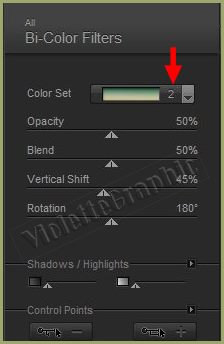 Placer les modes de fusion et opacités suivantes :
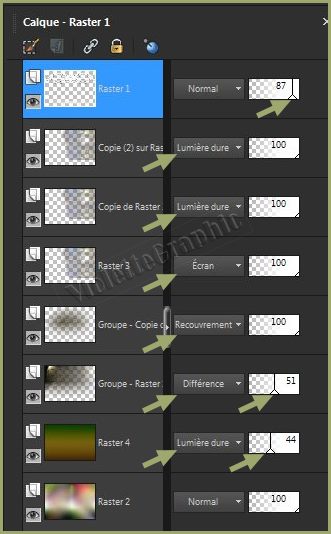 16 - Activer le tube 1172dwtubes.pspimageEdition/Copier/Edition/Coller comme nouveau calque Placer comme sur l'image finale ** Calques/Réorganiser/Déplacer vers le bas
17 - Activer le tube passaros.pspimageEdition/Copier/Edition/Coller comme nouveau calque Placer comme sur l'image finale ** Calques/Réorganiser/Déplacer vers le bas
18 - Activer le tube missdaisy_katewalsh1.pspimageImage/Miroir Edition/Copier/Edition/Coller comme nouveau calque Image/Redimensionner à 80% x 2 fois/décocher " Redimensionner tous les calques" Placer comme sur l'image finale
Note de la traductrice : Mon choix pour terminer ce top 19 - Image/Ajouter des bordures : 30 pixels couleur #eeeeec 20 - Effets/AAA Frames/Foto Frames réglages suivants:
21 - Placer le filigrane de Lica Cida 22 - Placer votre signature 23 - Calques/Fusionner Tout24 - Exporter en JPEG Optimisé
*** *** Traductions ©Violette 27 Mars 2014 ***
|